I denne nye praktiske videoopplæringen skal jeg lære deg to forskjellige måter, gyldig for rotbrukere og ingen rotbrukere, som vi vil gjøre en fullstendig rengjøring av batteristatistikkfilen med, noe som vil hjelpe oss reparere og kalibrere batteriet til Android-terminalen for å få den beste ytelsen at det med tid og dårlige vaner sikkert har blitt avtagende betraktelig.
Hvordan skal jeg fortelle deg at jeg skal forklare to forskjellige måter å reparere og kalibrere batteriet til Android-terminalen din, den første som er gyldig for No Root-brukere, veldig enkel å oppnå gjennom en anbefalt metode på selve siden. LG.com. Den andre, spesielt designet for rotbrukere og like enkel å bruke. Så nå vet du, hvis batteriet til Android-terminalen ikke lenger gir deg den samme autonomien som du var vant til, er det sannsynligvis fordi du trenger å utføre en reparasjon og kalibrering av den, som jeg vil forklare deg trinn for trinn bare ved å klikke på «Fortsett å lese dette innlegget».
Hvordan reparere og kalibrere Android-batteriet

Trinn 1 - Reparer batteri, gyldig for rot- og ikke-rotbrukere
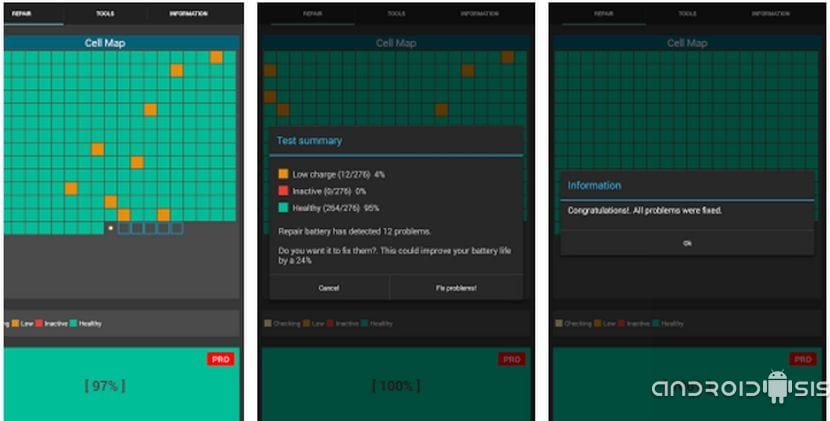
Dette første trinnet av reparere batteriet til Android-terminalen Vi kommer til å gjøre det på en veldig enkel måte takket være en gratis applikasjon for Android, som ligger i Google Play Store under navnet "Reparer batteri".
Som du kan se i videoen som er vedlagt overskriften til dette innlegget, er det en veldig enkel applikasjon, gyldig for rot- og ikke-rotbrukere, som en og en vil undersøke battericellene i Android-terminalen vår for å oppdage de som ikke lades riktig og fortsette å reparere dem.
Trinn 2 - Kalibrer batteriet for brukere uten rot

Hvis vi ikke bruker noen rot, er metoden for å kalibrere batteriet til Android vår så enkel som å følge disse trinnene til punkt og prikke:
- Vi lader vår Android med sin originale lader til stikkontakten, ingen Powers Bank eller personlige datamaskiner, til du når 100 x 100 meter av lasten.
- Vi kobler terminalen fra den elektriske strømmen og vi bruker det normalt til batteriet er helt tømt og terminalen slår seg av.
- Vi lar det av og ikke koblet til den elektriske strømmen i seks timer.
- Etter seks timers hvile kobler vi den til den elektriske strømmen og vi lar den være til den lader batteriet 100 x 100.
- Når den når 100 x 100 lading vi la det fortsatt et par timer tilkoblet til den elektriske strømmen og uten å slå den på.
- Etter de to ekstra timene kobler vi den av og slår den på og Vi kan nå bruke det normalt, og prøve å forhindre at batteriet tømmes helt. Det anbefales å lade den opp når terminalen har rundt 15/20% batteri.
- Denne prosessen anbefales å utføres hver tredje eller fjerde måned.
Trinn 2 Kalibrer batteriet for rotbrukere
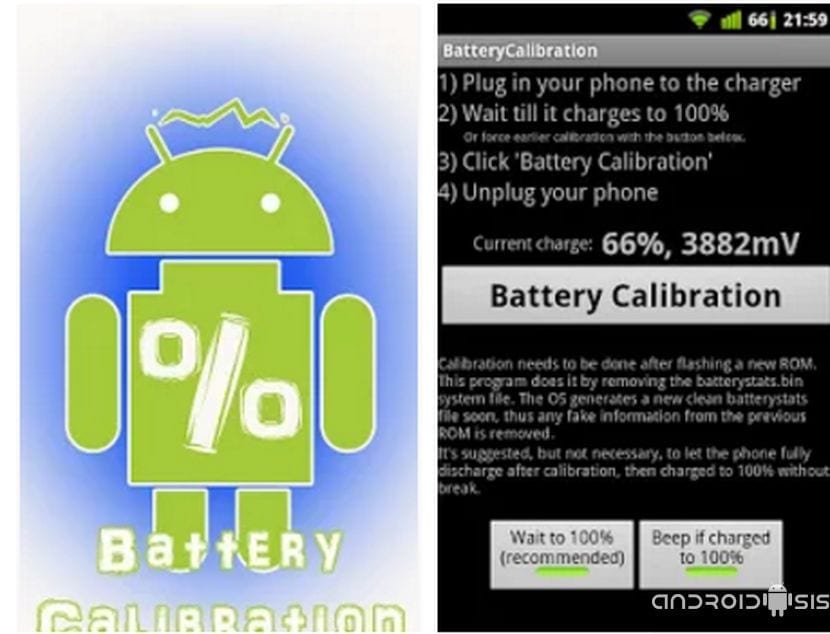
Hvis vi er rotbrukere, er prosessen så enkel som last ned batterikalibreringsappen fra Google Play Store og følg disse enkle trinnene:
- Vi kobler terminalen vår til stikkontakten, ikke Power Bank eller personlige datamaskiner.
- Vi åpner søknaden Batterikalibrering og vi venter på at batteriet lades til 100 x 100.
- Når appen forteller oss at terminalen er ladet til 100 x 100 av kapasiteten, lar vi den fortsatt være koblet til strømmen og lader et par timer til.
- Etter de to overtidstimene trykker vi på knappen Kalibrer batteriet, gir vi superbruker tillatelse, og når vi får advarselen om at batteriet allerede er kalibrert vi kobler fra laderkabelen.
- Vi bruker Android normalt til tøm batteriet av det samme og slå av det av seg selv.
- Vi kobler den til den elektriske strømmen og vi lar den være av og på til den når 100 x 100 av kapasiteten.
- Uten å koble fra terminalen, når vi er ladet til 100 x 100, slår vi den på, og når den er helt i gang, fortsetter vi å koble fra strømkabelen, og vi vil ha riktig kalibrert batteri.

utmerket artikkel !!!
batteriet på nettbrettet mitt er dårlig ... .. batteriet går riktig ned 100% 99% 98% osv., men hvor det forteller deg hvor mange timer det er igjen av batteriet, er det den som svikter siden det for eksempel først vises for meg har du 5 timer igjen 40 min. 2 timer avtar batteriprosenten, men den gjenværende tiden øker, jeg har allerede 70%, men det ser ut til at jeg har 7 timer og 20 minutter med batteri. Jeg venter på rask hjelp